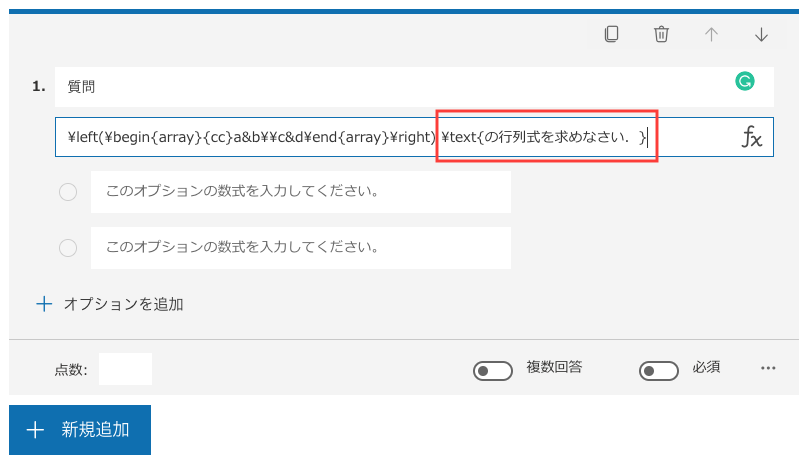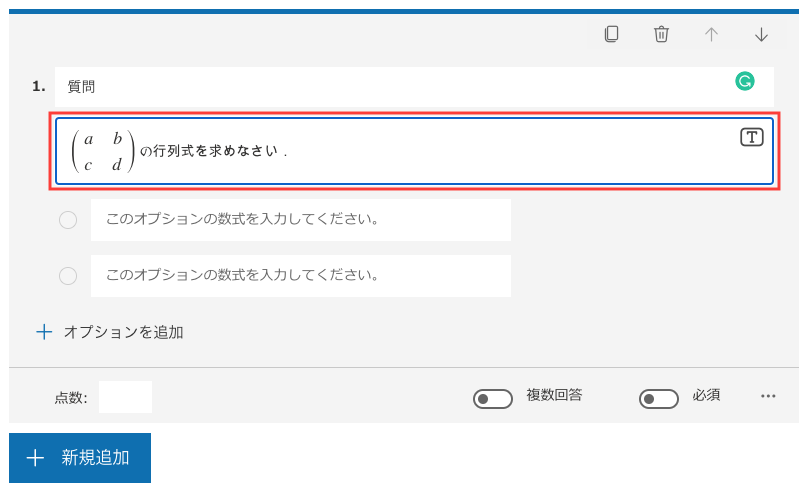(令和3年2月2日 作成)
Forms:数学のクイズを作成する
新規クイズの作成と設問の追加
- Microsoft 365 にアクセスし,ログインする.
- Microsoft Forms のページに移る.
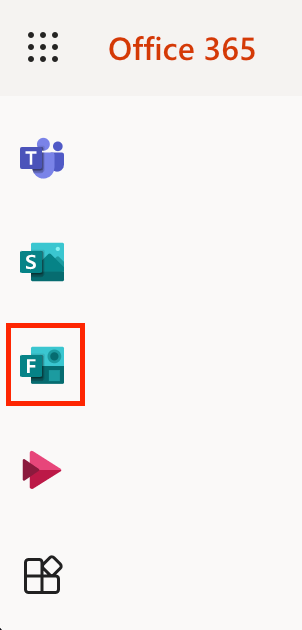
- 「+新しいクイズ」をクリックする.

- クイズの作成ページが現れる.「無題クイズ」のあたりをクリックすると,クイズのタイトルと説明が入力可能となる.
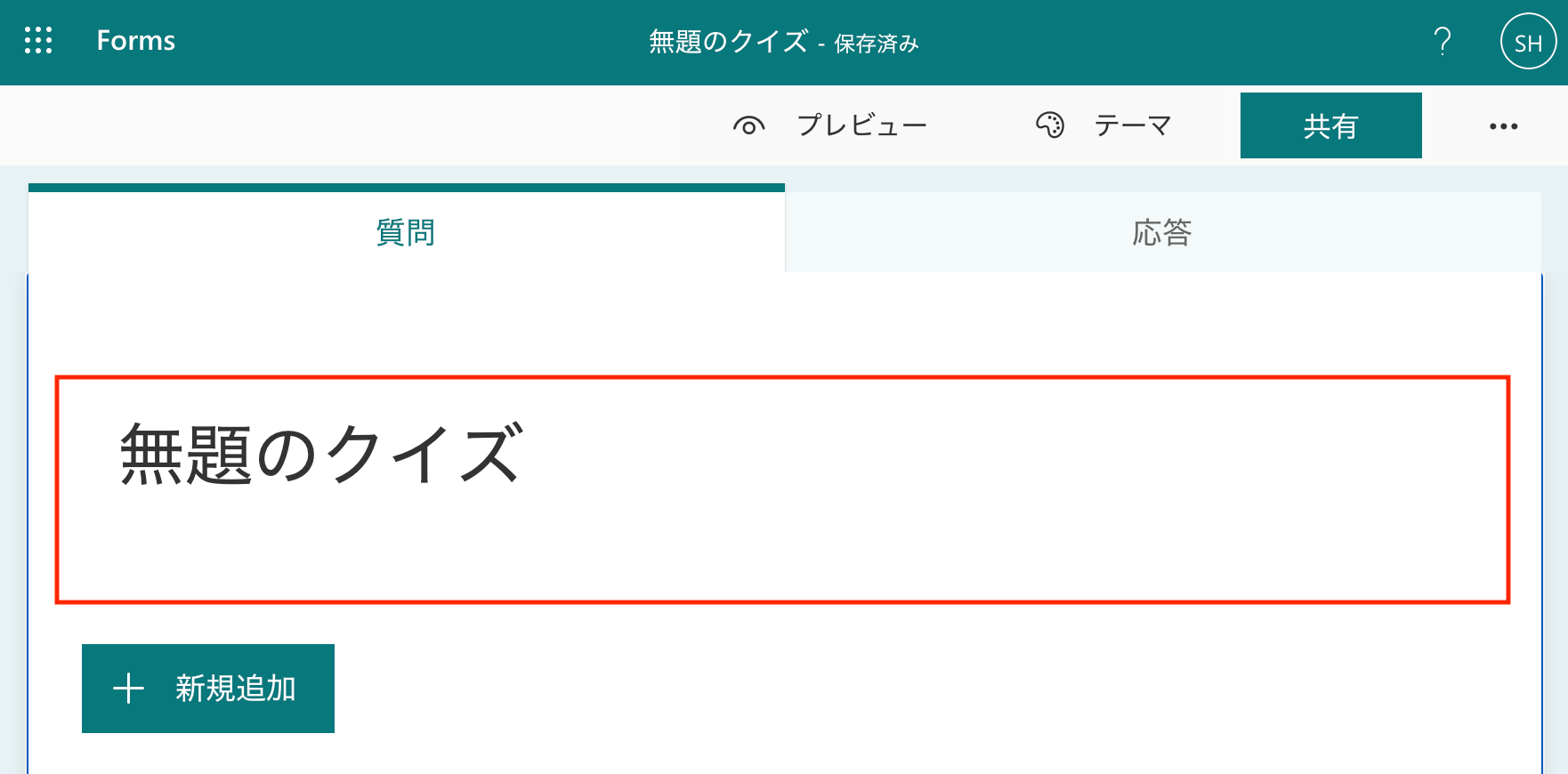

- 「新規作成」とクリックすると,設問を追加することができる.
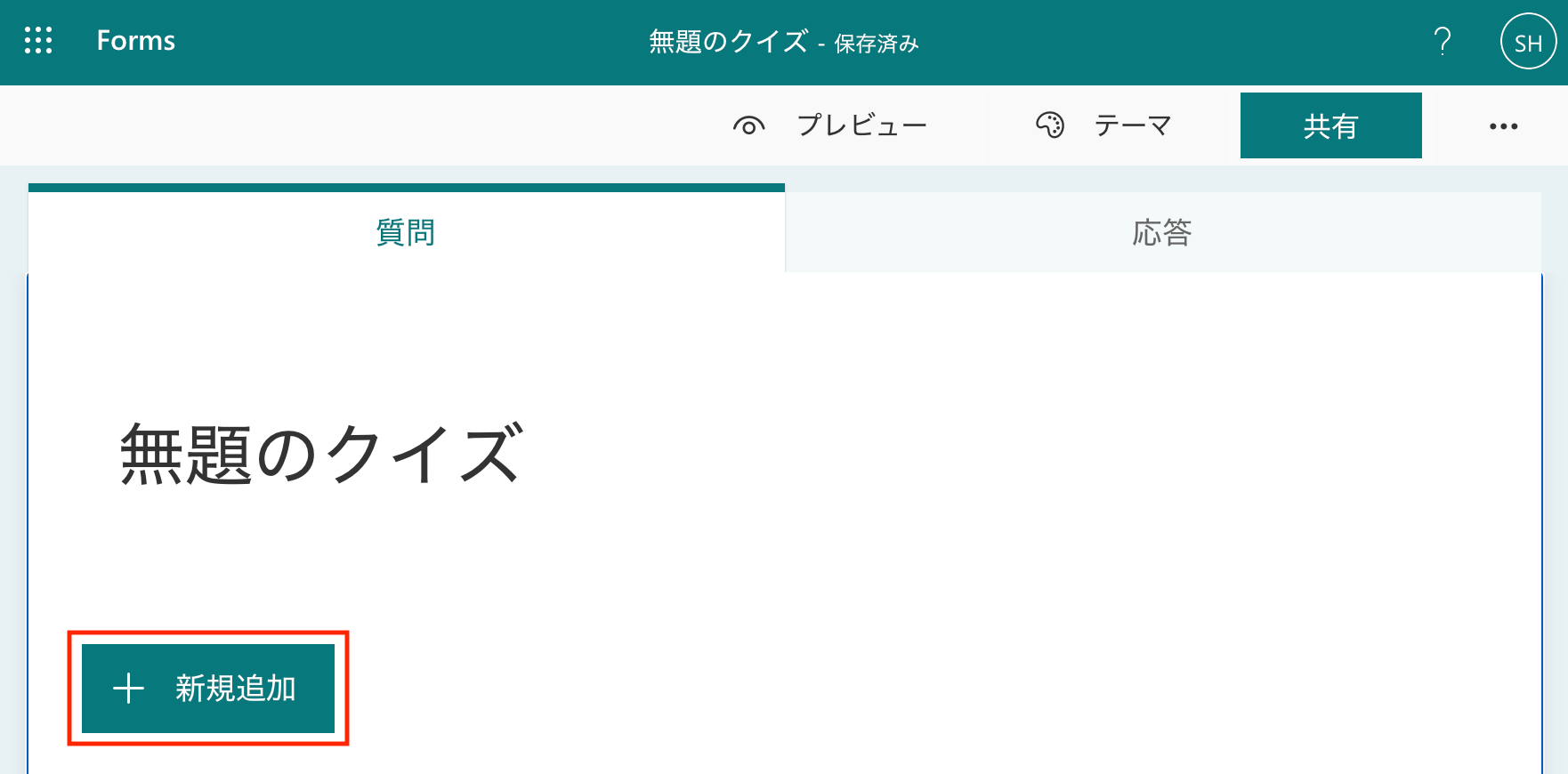
- 選択肢:多肢選択式の設問
- テキスト:記述式(テキスト入力)の設問
- 評価:1〜5の★で評価する設問
- 日付:日付を答えさせる設問 ※カレンダーから日付が選択できる.
- ランキング:複数の項目を並び替えさせる設問
- リッカート:複数の設問に対する段階評価を尋ねる設問
- ファイルのアップロード
- Net Promoter Score:どの程度勧めるかを尋ねる設問
- セクション:設問をページごとに分ける場合に使う.※設問ページの最後が[次へ]になる.
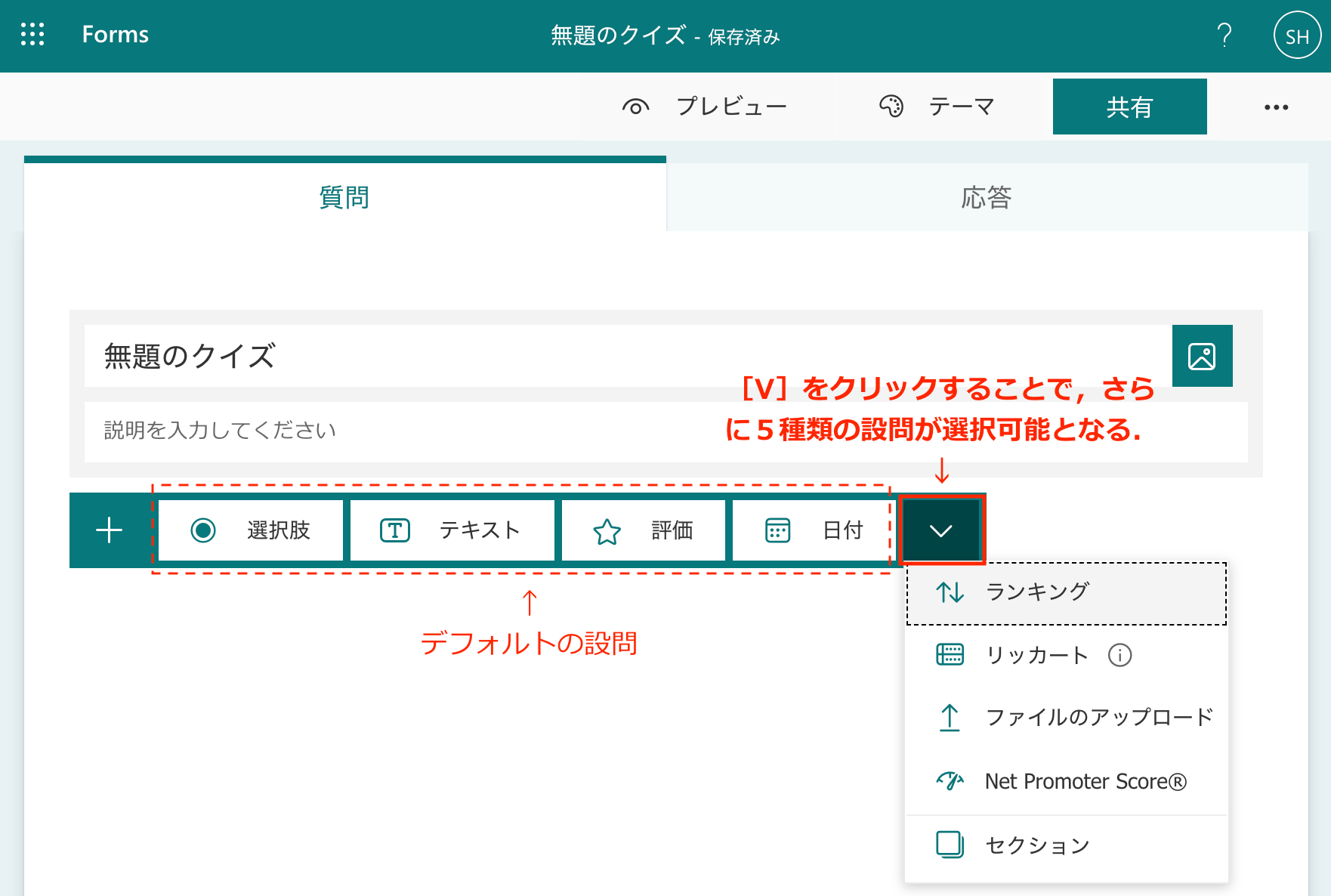
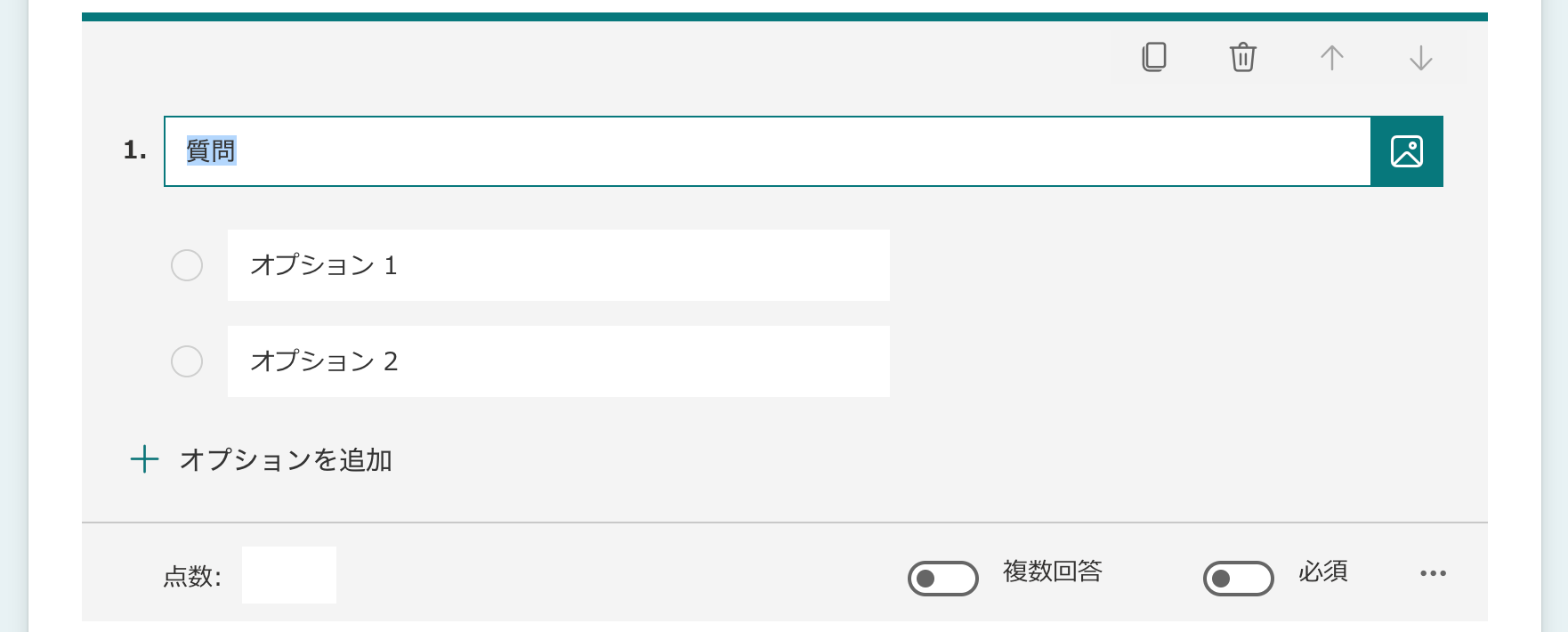
「選択肢」を選択した場合の画面 - 問題作成後,得点(配点)の入力と正答の指定をする(複数選択可能な問題や,必答問題の設定も可能).
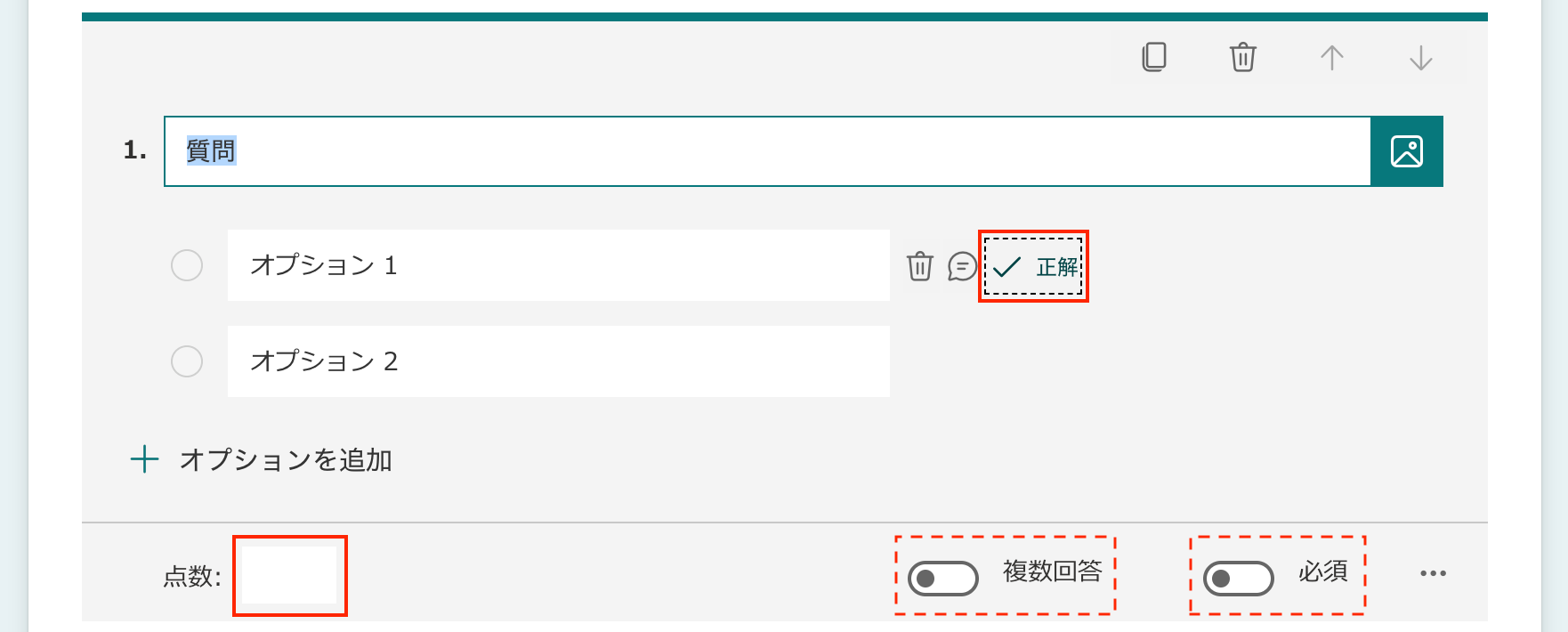
数式を入力する (1)
入力領域右下の「・・・」クリックし,「数値演算」を選択すると,サブタイトルや選択肢が数式表示となり,LaTeX形式や電卓による数式入力が可能となる.


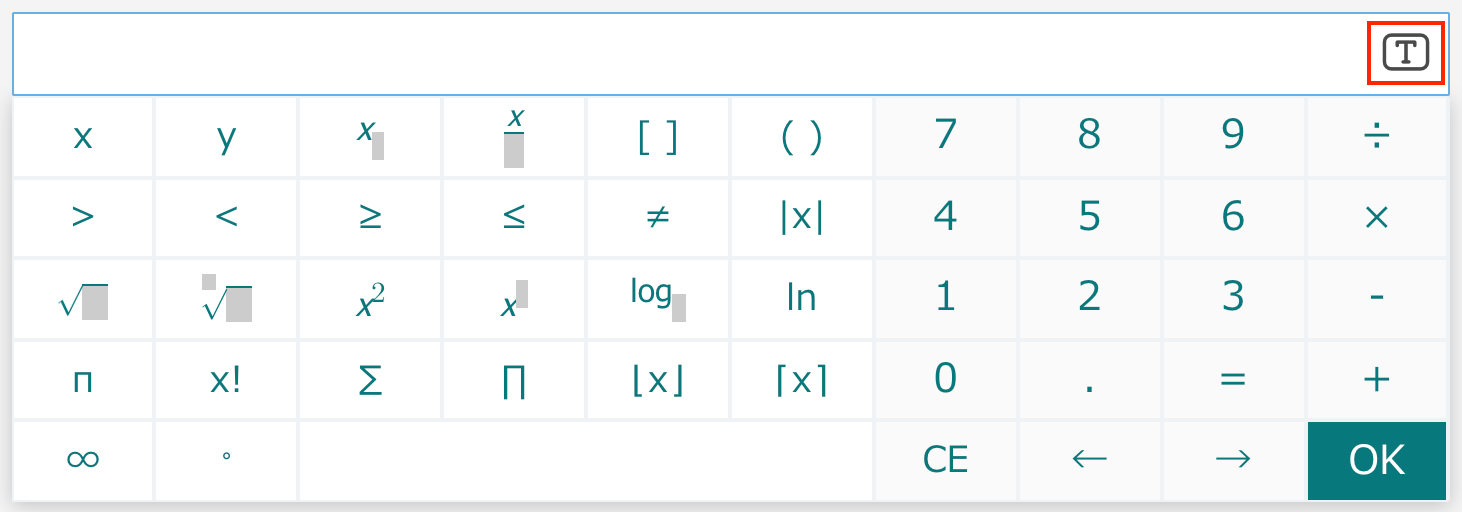
数式を入力する (2)
複雑な数式の場合は,問題文(または解答選択肢も含む)を画像ファイルとして作成し,質問入力欄右の[メディアの挿入]をクリックし,画像を挿入する.
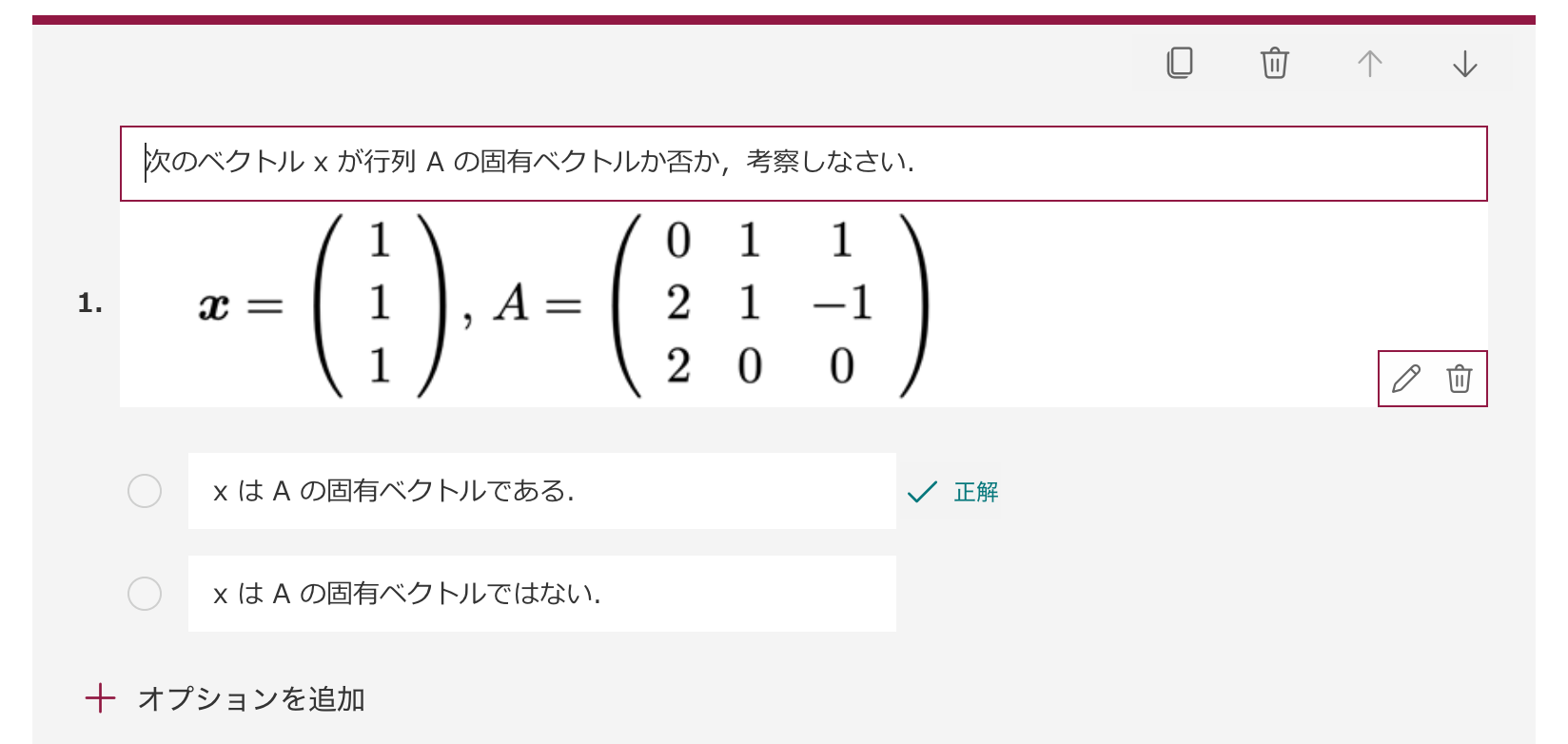
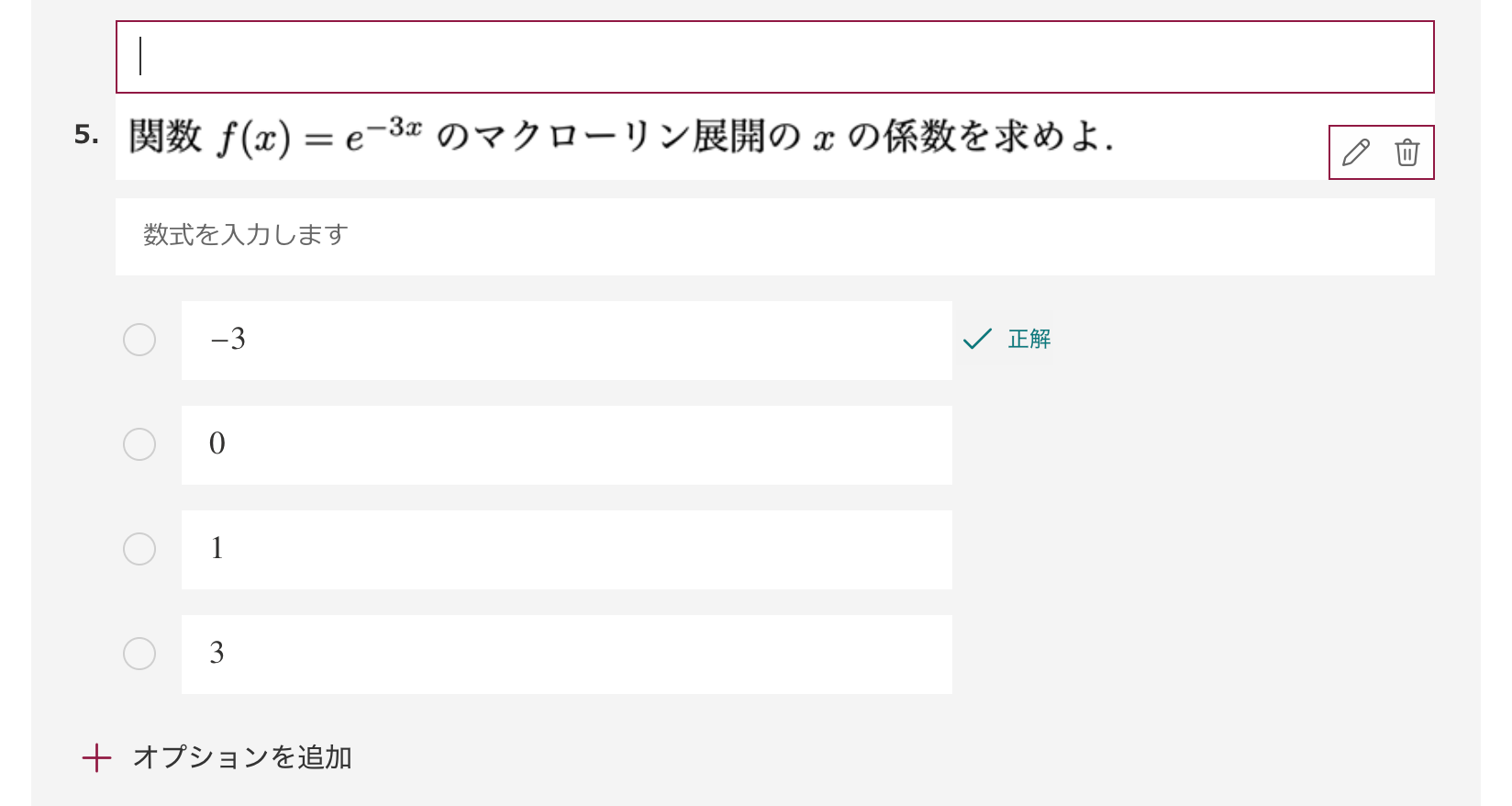
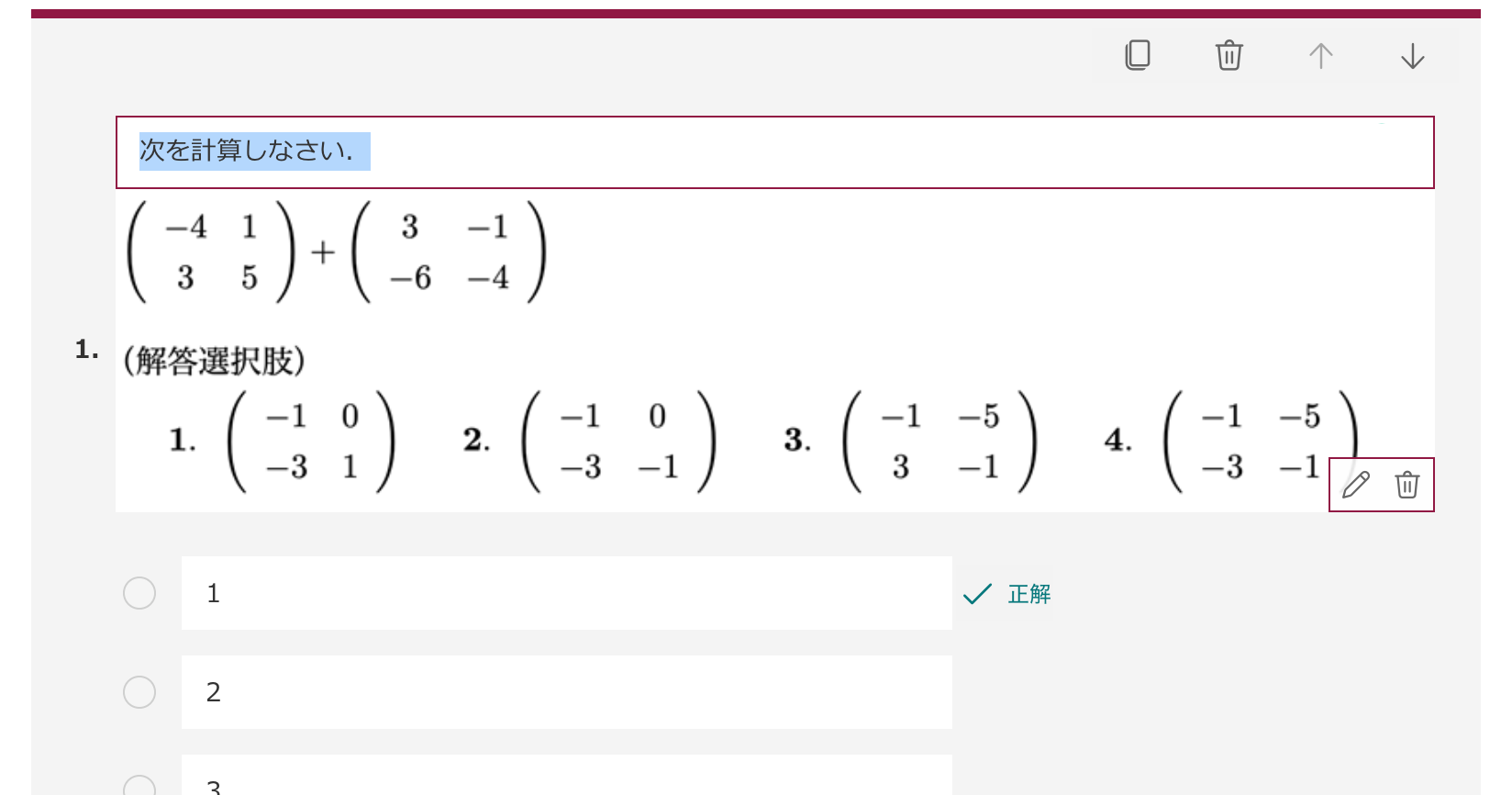
数式を入力する (3)
電卓で入力できない複雑な数式も,以下の要領で入力することができる.- ここを参考にして,数式入力モードにする.
- サブタイトル入力欄右の[T]をクリックし,一旦テキスト入力モードにする.
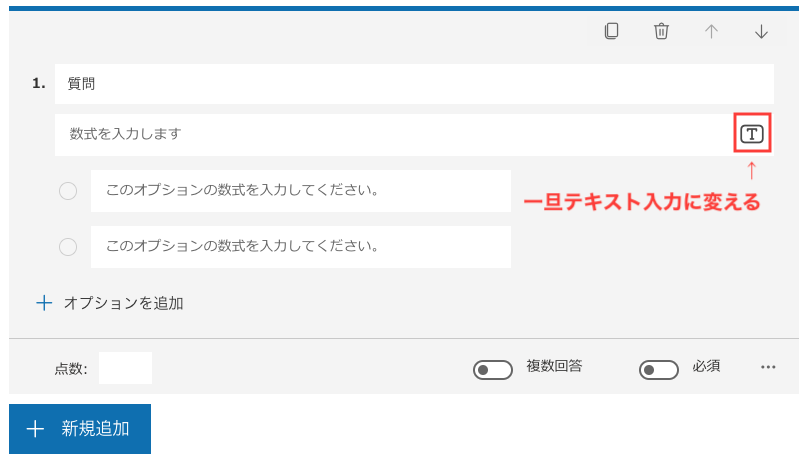
- LaTeX形式で数式を記述する.
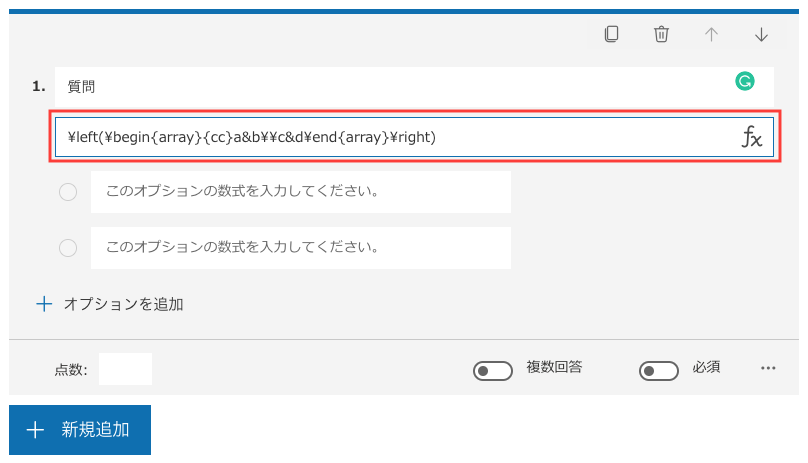
- サブタイトル入力欄右の[fx]をクリックし,数式入力モードにすると,数式に変換される.

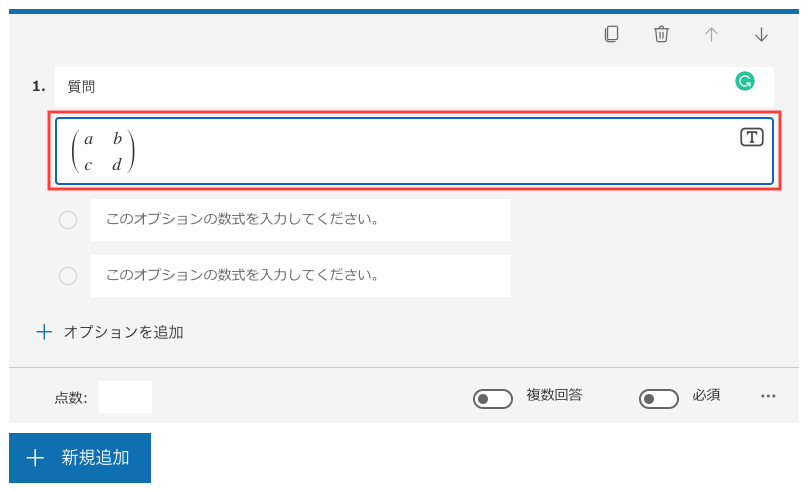
- \text{...} や \mbox{...} によって,テキストを表示することもできる.